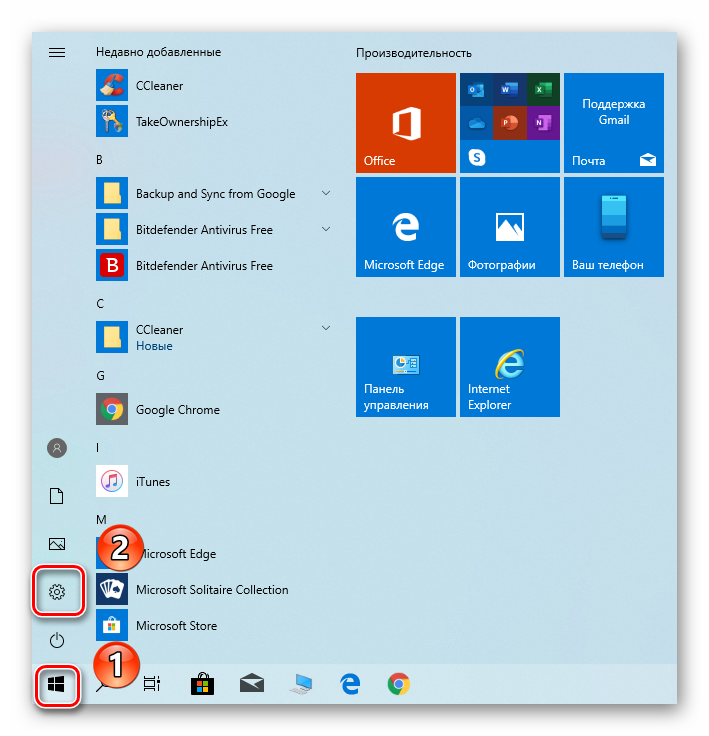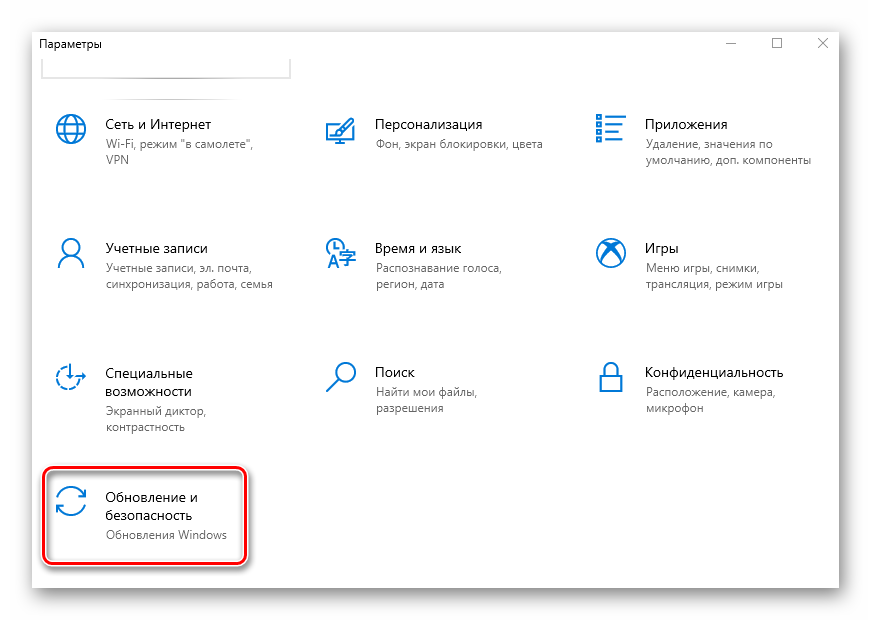Брандмауэр Windows – это функция безопасности, которая защищает вашу систему от несанкционированного доступа, и его отключение не рекомендуется, если в этом нет крайней необходимости.
Вот как это сделать, – как отключить для одной программы и как снова включить.
Как отключить брандмауэр Windows
Если встроенный брандмауэр Windows приносит больше вреда, чем пользы, особенно при наличии другой программы брандмауэра, вот как вы можете отключить брандмауэр Защитника Windows.
Используйте приложение безопасности Windows
Самый простой способ отключить брандмауэр в Windows – через приложение «Безопасность Windows»:
- Нажмите «Пуск» и откройте «Параметры» (значок шестерёнки) или нажмите комбинацию клавиш Win + Ш .
- Выберите Конфиденциальность и защита.
- Нажмите Безопасность Windows в меню слева.
- Выберите Брандмауэр и защита сети.
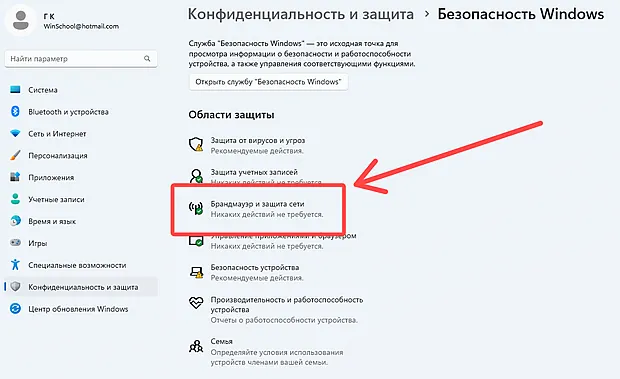
- Там вы найдёте три типа сетей: доменная сеть, частная сеть и общедоступная сеть – все они защищены брандмауэром Windows.
- Чтобы отключить брандмауэр в Windows, щёлкните каждый из них и переведите переключатель в положение Выкл. под «Брандмауэр Microsoft Defender».
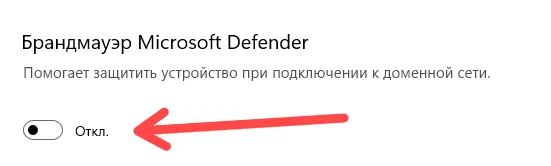
Как отключить брандмауэр Windows 7
Отключение брандмауэра через панель управления
Отключение брандмауэра Windows также возможно через панель управления:
- Нажмите «Пуск», введите Панель управления и откройте её.
- Выберите Система и безопасность.
- Щелкните Брандмауэр Защитника Windows.
- Выберите Включение и отключение брандмауэра Защитника Windows в меню слева.
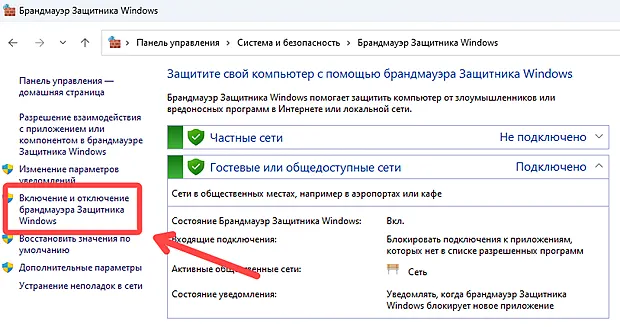
- Установите флажок Отключить брандмауэр Защитника Windows (не рекомендуется) и нажмите ОК , чтобы сохранить изменения. Вы можете отключить его как для частных, так и/или общедоступных сетей.
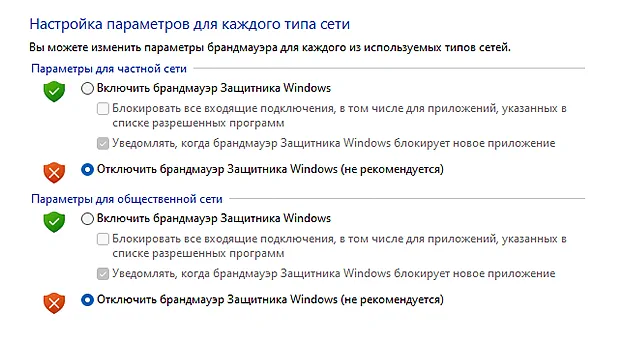
Использование NETSH в командной строке
В Windows есть командная строка для большинства операций с графическим интерфейсом. Если вы знаете, как её использовать, отключение брандмауэра Windows может быть быстрее, чем использование параметров графического интерфейса.
Кроме того, команды Windows позволяют автоматизировать задачу и создать сценарий.
Отключение брандмауэра в Windows можно выполнить с помощью команды netsh advfirewall set , чтобы отключить брандмауэр отдельно для отдельных сетей или всех сетевых профилей:
- Откройте командную строку от имени администратора.
- Введите одну из следующих команд, чтобы отключить брандмауэр, и нажмите клавишу Ввод :
- netsh advfirewall set currentprofile state off – отключить брандмауэр для сетевого профиля, который активен или подключен.
- netsh advfirewall set allprofiles state off – отключить брандмауэр сразу для всех сетевых профилей.
- netsh advfirewall set domainprofile state off – брандмауэр отключится только для сетевого профиля домена.
- netsh advfirewall set publicprofile state off – брандмауэр будет отключен только для профиля общедоступной сети.
- netsh advfirewall set privateprofile state off – отключить брандмауэр для профиля частной сети.
Отключение брандмауэра с помощью PowerShell
Ещё один способ отключить брандмауэр в Windows – использовать встроенный командлет Net Security PowerShell Set-NetFirewallProfile.
Чтобы использовать этот командлет:
- Нажмите кнопку «Пуск». Введите «PowerShell», чтобы найти приложение, щелкните его правой кнопкой мыши и выберите «Запуск от имени администратора».
- Введите одну из следующих команд, чтобы отключить брандмауэр Windows, и нажмите клавишу Ввод :
- Set-NetFirewallProfile-All-Enabled False – отключить брандмауэр Windows для всех сетевых профилей.
- Set-NetFirewallProfile-Profile Private-Enabled False – отключить брандмауэр только для профиля частной сети.
- Set-NetFirewallProfile-Profile Domain-Enabled False – отключить брандмауэр только для сетевого профиля домена.
- Set-NetFirewallProfile-Profile Public-Enabled False – отключить брандмауэр только для профиля общедоступной сети.
Удаленное отключение брандмауэра Windows с помощью PowerShell
PowerShell также позволяет отключить брандмауэр Windows через удалённый доступ на одном или нескольких компьютерах одновременно.
Обратите внимание, что этот метод будет работать только в том случае, если WinRM включен на компьютере, где вы хотите отключить брандмауэр.
Если вам нужно отключить брандмауэр на одном удаленном компьютере, вы можете использовать командлет Enter PsSession и выполнить следующую команду:
Enter PsSession-ComputerName desktop2
Если вам нужно отключить брандмауэр Windows более чем на одном компьютере, вы можете использовать командлет Invoke-Command:
При выполнении этой команды брандмауэр Windows будет отключен для всех сетевых профилей на каждом указанном компьютере.
Как отключить брандмауэр Windows для одной программы
Windows также позволяет пользователям отключать брандмауэр Windows для определенной программы.
- Откройте меню «Пуск» и перейдите в «Параметры».
- Выберите Конфиденциальность и защита → Безопасность Windows и откройте настройки Брандмауэр и защита сети.
- Нажмите ссылку Разрешить работу с приложением через брандмауэр.
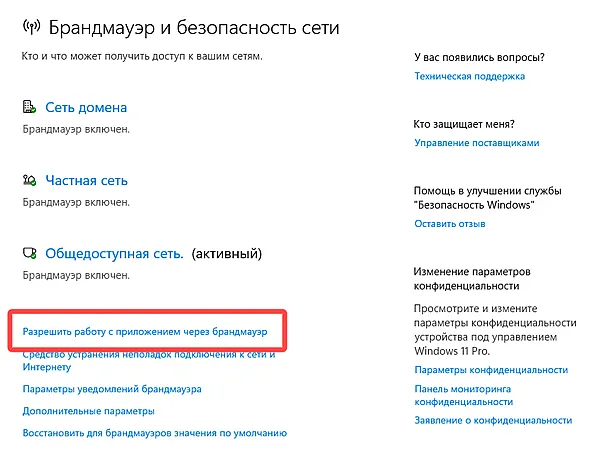
- Нажмите кнопку Изменить параметры .
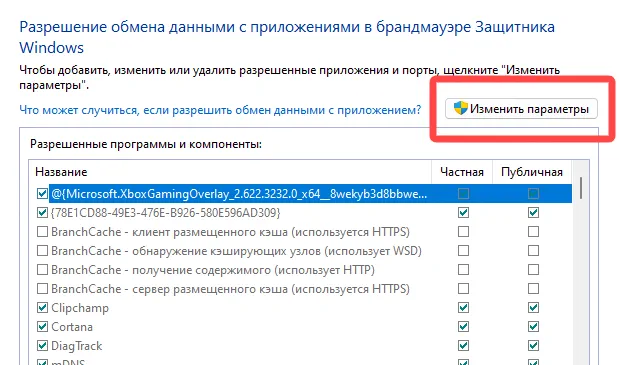
- Найдите программу, для которой вы хотите отключить брандмауэр, и установите флажок рядом с ней. Вы также можете нажать на приложение, выбрать Удалить, а затем ОК .
Примечание. Отключение брандмауэра для программы/приложения не препятствует его работе в Windows.
Брандмауэр Защитника Windows – это инструмент, который защищает ваш компьютер от всех типов сетевых угроз. Но иногда вам может потребоваться отключить его.
Есть много способов отключить брандмауэр Windows , в том числе через приложение безопасности Windows, командную строку и групповую политику, в зависимости от того, что именно вы пытаетесь отключить.
Источник: windows-school.ru
Как отключить брандмауэр Windows 11
Отключение брандмауэра в окне «Безопасность Windows»
Стандартный способ, позволяющий быстро отключить брандмауэр — использование окна «Безопасность Windows» и соответствующие параметры в нём. Шаги будут следующими:
- Откройте окно «Безопасность Windows». Сделать это можно, используя значок в области уведомлений панели задач или в «Параметры», в разделе Конфиденциальность и защита — Безопасность Windows — Открыть службу «Безопасность Windows».
- Перейдите в раздел «Брандмауэр и безопасность сети».

- Нажмите по профилю сети, который помечен как «Активный» (то есть используемый в настоящее время) или по любому другому профилю сети, для которого вы хотите отключить брандмауэр.
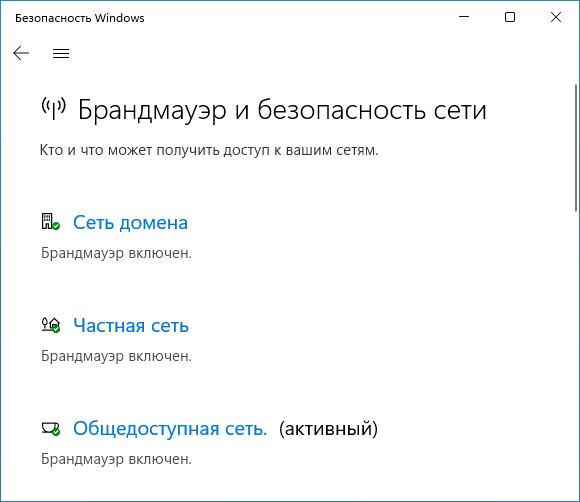
- Переведите переключатель «Брандмауэр Microsoft Defender» в положение «Откл.» и подтвердите отключение.
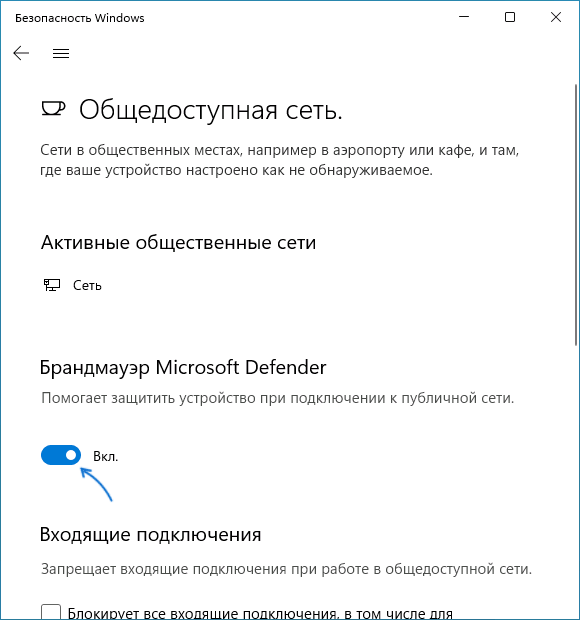
На этом отключение брандмауэра для выбранного профиля сети будет выполнено.
Если для разных сетей вы используете разные профили, можно отключить брандмауэр для каждого из них — то есть и для частной сети, и для общедоступной сети.
Как полностью отключить брандмауэр Windows 11 в командной строке
Если требуется быстро отключить брандмауэр для всех профилей сети, сделать это можно с помощью командной строки:
netsh advfirewall set allprofiles state off

и нажмите Enter.
Результат выполнения команды — простое сообщение «Ок», но если вы зайдете в параметры «Брандмауэр и безопасность сети», сможете увидеть следующее состояние брандмауэра:

Как видим, брандмауэр Windows 11 полностью отключен. В дальнейшем, чтобы вновь включить его, можно тем же способом использовать команду
netsh advfirewall set allprofiles state on
В панели управления
Как и в предыдущих версиях системы, брандмауэр Windows 11 можно отключить в панели управления, для этого:
- Откройте панель управления ( как это сделать в Windows 11).
- Откройте пункт «Брандмауэр защитника Windows». Чтобы пункт отображался, выберите «Значки» в поле «Просмотр» панели управления.
- В панели слева нажмите «Включение или отключение брандмауэра Защитника Windows».

- Выберите «Отключить брандмауэр Защитника Windows» для частной и/или для общественной сети.

Примените настройки — на этом отключение брандмауэра будет выполнено.
Монитор брандмауэра защитника Windows в режиме повышенной безопасности
Еще одна возможность — использование монитора брандмауэра Защитника Windows в режиме повышенной безопасности для полного отключения брандмауэра Windows 11:
- В поиске на панели задач начните набирать «повышенной безопасности» и нажмите по пункту «Монитор брандмауэра защитника Windows в режиме повышенной безопасности» в результатах поиска.
- В открывшемся окне нажмите «Свойства брандмауэра защитника Windows».

- В свойствах брандмауэра обратите внимание на вкладки — «Общий профиль», «Частный профиль», «Профиль домена». На каждой из них можно отключить брандмауэр и применить сделанные настройки.

Отключение в редакторе локальной групповой политики и редакторе реестра
Если у вас установлена Windows 11 Pro или Enterprise, вы можете отключить брандмауэр в редакторе локальной групповой политики. Необходимые шаги:

- Нажмите клавиши Win+R на клавиатуре, введите gpedit.msc и нажмите Enter.
- В открывшемся редакторе локальной групповой политики перейдите к разделу Конфигурация компьютера — Административные шаблоны — Сеть — Сетевые подключения — Брандмауэр защитника Windows — Стандартный профиль (или Профиль домена, если отключение требуется не для частной и общественной сети, а для сети домена).
- Дважды нажмите по параметру «Брандмауэр Защитника Windows: защита всех сетевых подключений», переключите политику в состояние «Отключено».
- Примените настройки.
Если у вас установлена Домашняя редакция системы, то же самое вы можете сделать в редакторе реестра:
- Нажмите клавиши Win+R на клавиатуре, введите regedit и нажмите Enter.
- В редакторе реестра перейдите к разделу
HKEY_LOCAL_MACHINESOFTWAREPoliciesMicrosoft

Учитывайте, что при использовании этих методов, включение брандмауэра в параметрах или панели управления станет невозможным, там вы увидите информацию о том, что «Этим параметром управляет ваш администратор» и «Для обеспечения безопасности управление некоторыми параметрами осуществляет системный администратор».
Отключение службы брандмауэра
При желании вы можете полностью отключить службу Windows 11, отвечающую за работу брандмауэра. Для этого:
- Запустите редактор реестра: нажмите правой кнопкой мыши по кнопке «Пуск», выберите пункт «Выполнить», введите regedit и нажмите Enter.
- Перейдите к разделу реестра
HKEY_LOCAL_MACHINESYSTEMCurrentControlSetServicesmpssvc

Брандмауэр будет отключен, изменение его параметров стандартными средствами станет недоступным, а из панели «Безопасность Windows» соответствующая вкладка пропадет совсем.
И последнее: если отключение брандмауэра вам потребовалось для выполнения какой-то однократной задачи, рекомендую включить его обратно после её выполнения.
Источник: remontka.pro
Отключаем фаервол в Windows 10 различными способами
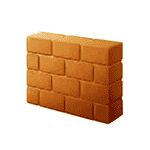
В этой инструкции о том, как отключить брандмауэр Windows 10 в параметрах безопасности системы, в панели управления или с помощью командной строки, отключить службу Брандмауэр Защитника Windows и уведомления «Брандмауэр и защита сети», а также информация, как не отключать его полностью, а лишь добавить в исключения брандмауэра программу, в работе которой он вызывает проблемы. Также в конце инструкции имеется видео, где показано все описанное.
Для справки: брандмауэр Windows — встроенный в ОС файрвол, проверяющий входящий и исходящий Интернет-трафик и блокирующий или разрешающий его, в зависимости от настроек. По умолчанию, он запрещает небезопасные входящие подключения и разрешает все исходящие подключения. См. также: Как отключить защитник Windows 10.
Отключение брандмауэра Windows 10 в параметрах безопасности Windows 10
Вероятно, самый простой для начинающего пользователя способ отключить брандмауэр Windows 10 — использовать соответствующие параметры в Центре безопасности Windows 10:
- Откройте параметры «Безопасность Windows» двойным нажатием по значку со щитом в области уведомлений или через Пуск — Параметры — Безопасность Windows.
- Нажмите по пункту «Брандмауэр и безопасность сети», а затем выберите профиль сети, брандмауэр для которого требуется отключить: обычно достаточно отключить только для активного профиля, но при желании можете повторить это для всех пунктов.
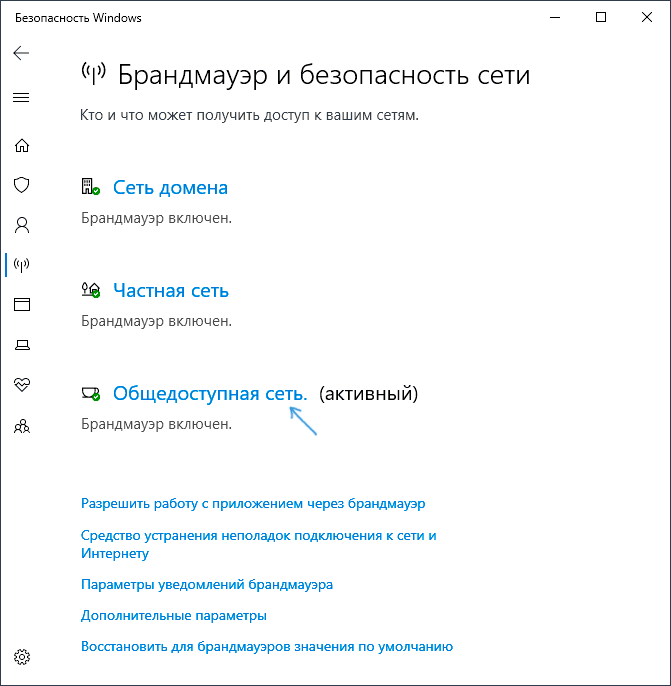
- Поместите переключатель в положение Выключено для отключения брандмауэра для этого сетевого профиля.
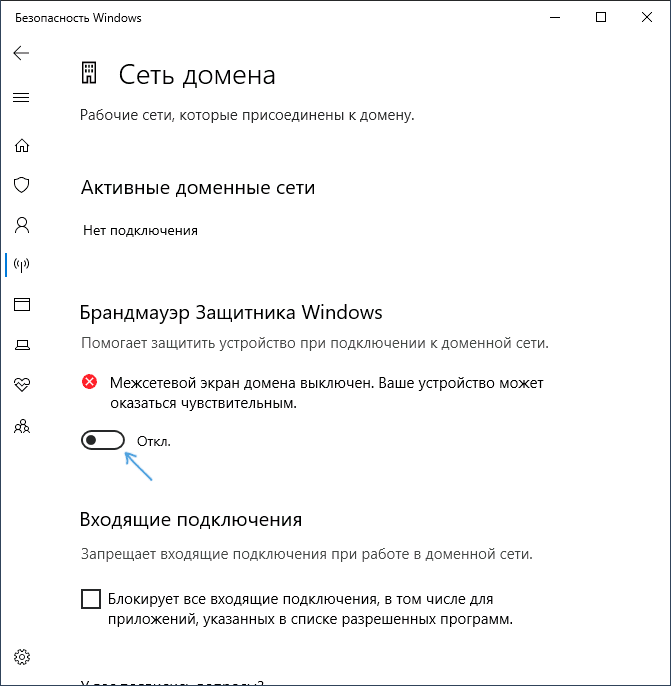
На этом брандмауэр будет отключен, а также вы увидите уведомление с предложением снова его включить, о том, как убрать это уведомление — далее в инструкции.
Также, несмотря на отключение брандмауэра, соответствующая ему служба Windows 10 продолжит работать. О её отключении также можно прочитать в соответствующем разделе инструкции.
Как полностью отключить брандмауэр с помощью командной строки
Если вы знаете, как запустить командную строку от имени администратора, этот способ отключения брандмауэра Windows 10 будет даже проще и быстрее:
- Запустите командную строку от имени администратора — для этого вы можете использовать поиск в панели задач, а затем нажать правой кнопкой мыши по найденному результату и выбрать пункт запуска от администратора.
- Введите команду
netsh advfirewall set allprofiles state off
В результате в командной строке вы увидите лаконичное «Ок», а в центре уведомлений — сообщение о том, что «Брандмауэр Windows отключен» с предложением снова включить его. Если вам потребуется вновь включить его, используйте тем же образом команду netsh advfirewall set allprofiles state on
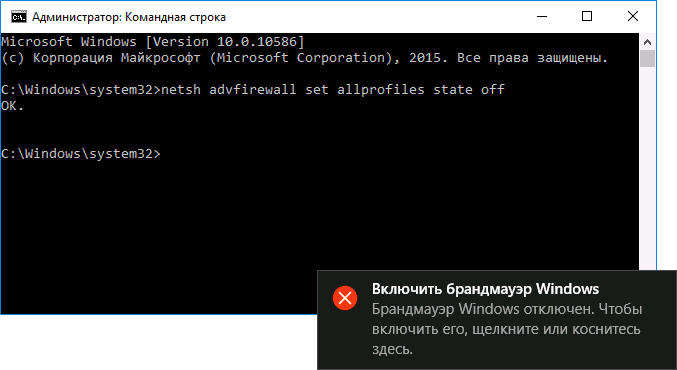
Отключение брандмауэра в панели управления Windows 10
Еще один метод — использовать панель управления: откройте её (для этого можно использовать поиск в панели задач), включите в пункте «Вид» (справа вверху) значки (если сейчас там у вас «Категории») и откройте пункт «Брандмауэр Защитника Windows».
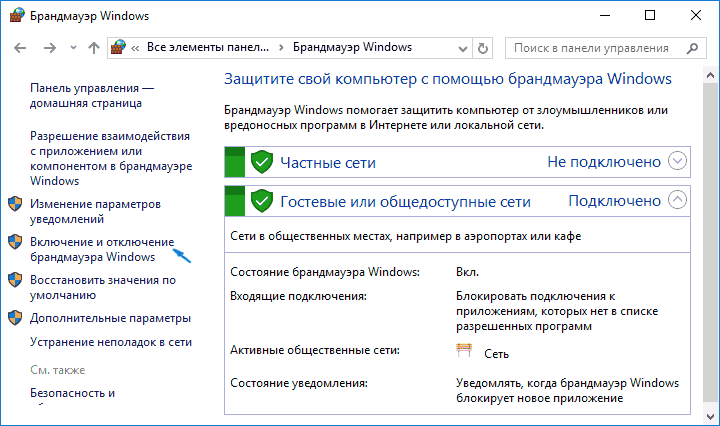
В списке слева выберите пункт «Включение и отключение брандмауэра», а в следующем окне вы сможете отключить брандмауэр Windows 10 отдельно для общественного и частного профиля сетей. Примените сделанные настройки.
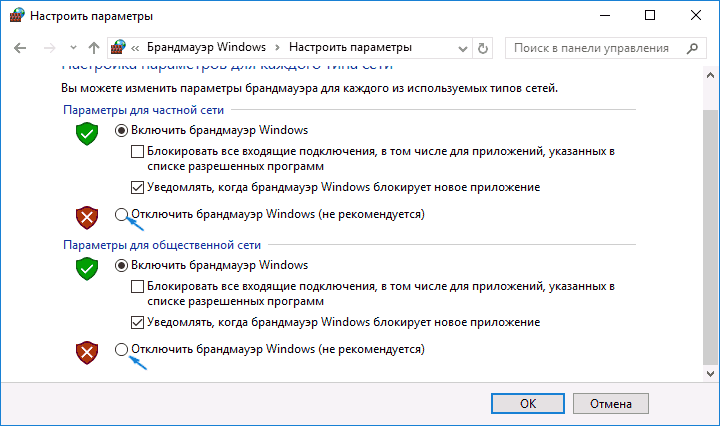
Отключение в мониторе брандмауэра Защитника Windows в режиме повышенной безопасности
Если в поиске на панели задач вы начнете вводить «монитор брандмауэра», вы сможете открыть отдельную панель управления его параметрами, предоставляющую, помимо прочего, и возможность отключения:
- Нажмите по пункту «Свойства брандмауэра Защитника Windows».
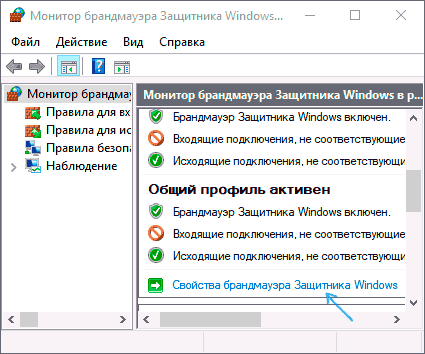
- На вкладках Общий профиль, Частный профиль и Профиль домена в верхнем поле установите «Отключить» и примените настройки.
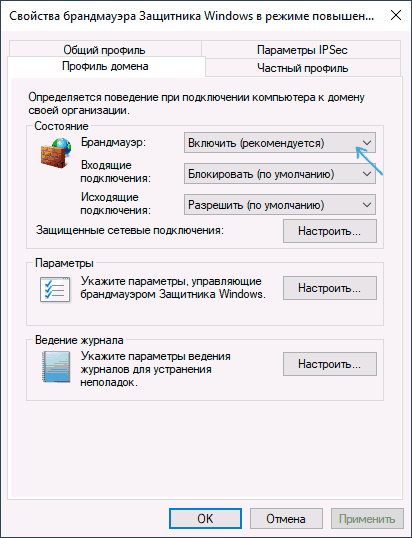
Так же, как и в предыдущих случаях, встроенный файрвол Windows 10 будет отключен.
Как отключить службу Брандмауэр Защитника Windows 10
Даже после отключения брандмауэра Windows 10 описанными выше способами, соответствующая ему служба продолжит работать, причем отключить её в services.msc не получится. Тем не менее, отключение возможно:
- Нажмите клавиши Win+R на клавиатуре, введите regedit и нажмите Enter.
- В открывшемся редакторе реестра перейдите к разделу
HKEY_LOCAL_MACHINESYSTEMCurrentControlSetServicesmpssvc
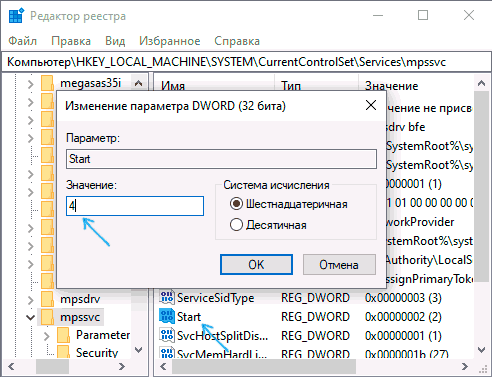
В результате служба будет отключена.
Как убрать уведомление о том, что брандмауэр отключен
После того, как вы отключите брандмауэр, Центр безопасности защитника Windows 10 начнет показывать уведомления о том, что он отключен с предложением снова его включить.
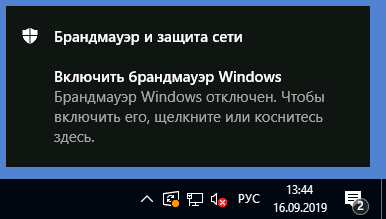
Чтобы убрать такое уведомление, в редакторе реестра в разделе
HKEY_LOCAL_MACHINESOFTWAREMicrosoftWindows Defender Security CenterNotifications
создайте параметр DWORD с именем DisableNotifications и значением 1. Подробнее о том, как это сделать в инструкции Как отключить уведомления защиты Windows 10.
Видео — 4 способа отключить брандмауэр Windows 10
Как добавить программу в исключения брандмауэра Windows 10
Если вы не хотите полностью выключать встроенный файрвол, а требуется лишь предоставить полный доступ к подключениям какой-либо программе, то сделать это вы можете путем добавления ее в исключения брандмауэра. Сделать это можно двумя путями (второй способ позволяет также добавить отдельный порт в исключения брандмауэра).
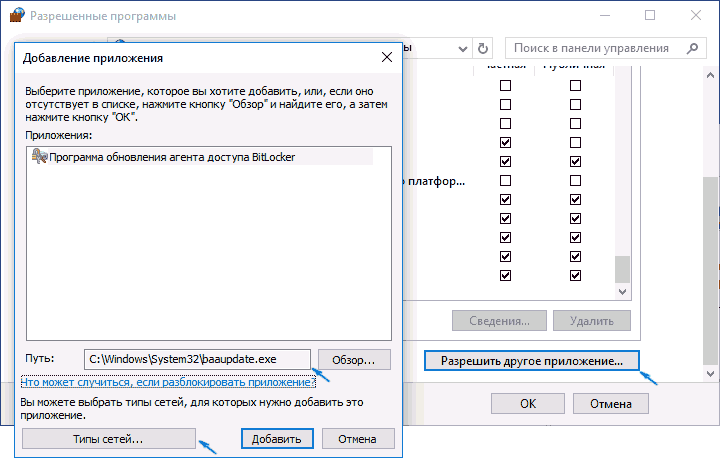
- В панели управления, в пункте «Брандмауэр Защитника Windows» слева выберите пункт «Разрешение взаимодействия с приложением или компонентом в брандмауэре Windows».
- Нажмите кнопку «Изменить параметры» (требуются права администратора), а затем внизу нажмите «Разрешить другое приложение».
- Укажите путь к программе для добавления в исключения. После этого также можно указать, каких типов сетей это касается с помощью соответствующей кнопки. Нажмите «Добавить», а затем — Ok.
Второй способ добавления исключения в брандмауэр чуть сложнее (но зато позволяет добавить в исключения не только программу, но и порт):
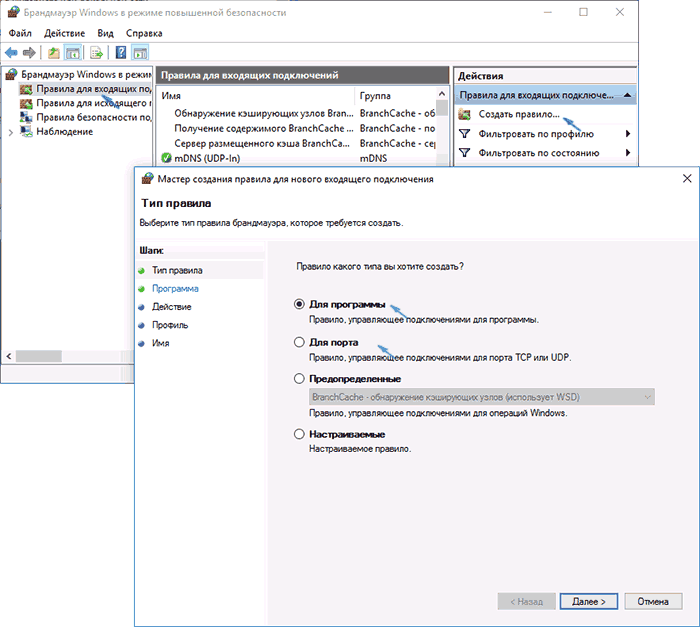
- В пункте «Брандмауэр Windows» панели управления выберите слева «Дополнительные параметры».
- В открывшемся окне расширенных настроек брандмауэра выберите «Исходящие подключения», а затем, в меню справа — создать правило.
- С помощью мастера создайте правило для вашей программы (или порта), разрешающее ей подключение.
- Аналогичным образом создайте правило для этой же программы для входящих подключений.
На этом все. Кстати, если что-то пойдет не так, вы всегда можете сбросить брандмауэр Windows 10 к настройкам по умолчанию с помощью пункта меню «Восстановить значения по умолчанию» в окне его параметров.
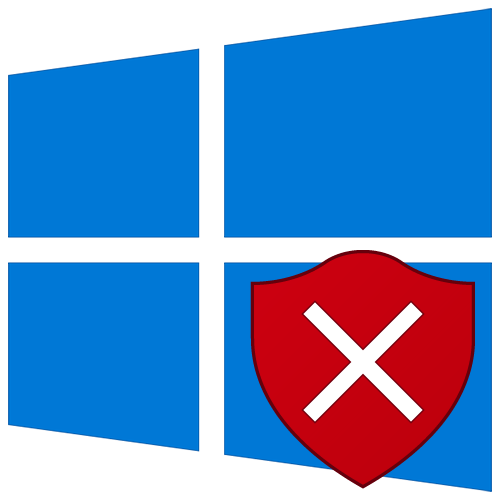
В каждой редакции операционной системы Windows 10 по умолчанию установлен и включен брандмауэр, он же файервол. Его задача сводится к фильтрации пакетов – вредоносные он блокирует, а доверенные соединения пропускает. Несмотря на всю полезность, иногда возникает необходимость его отключения, и из данной статьи вы узнаете, как это сделать.
Методы отключения брандмауэра Windows 10
Всего можно выделить 4 основных способа деактивации файервола. Они не требуют использования стороннего софта, так как выполняются с помощью встроенных системных утилит.
Способ 1: Интерфейс Защитника Windows 10
Начнем с самого простого и очевидного метода. Отключать брандмауэр в этом случае будем через интерфейс самой программы, для чего потребуется выполнить следующее:
- Нажмите кнопку «Пуск» и перейдите в «Параметры» Windows 10.